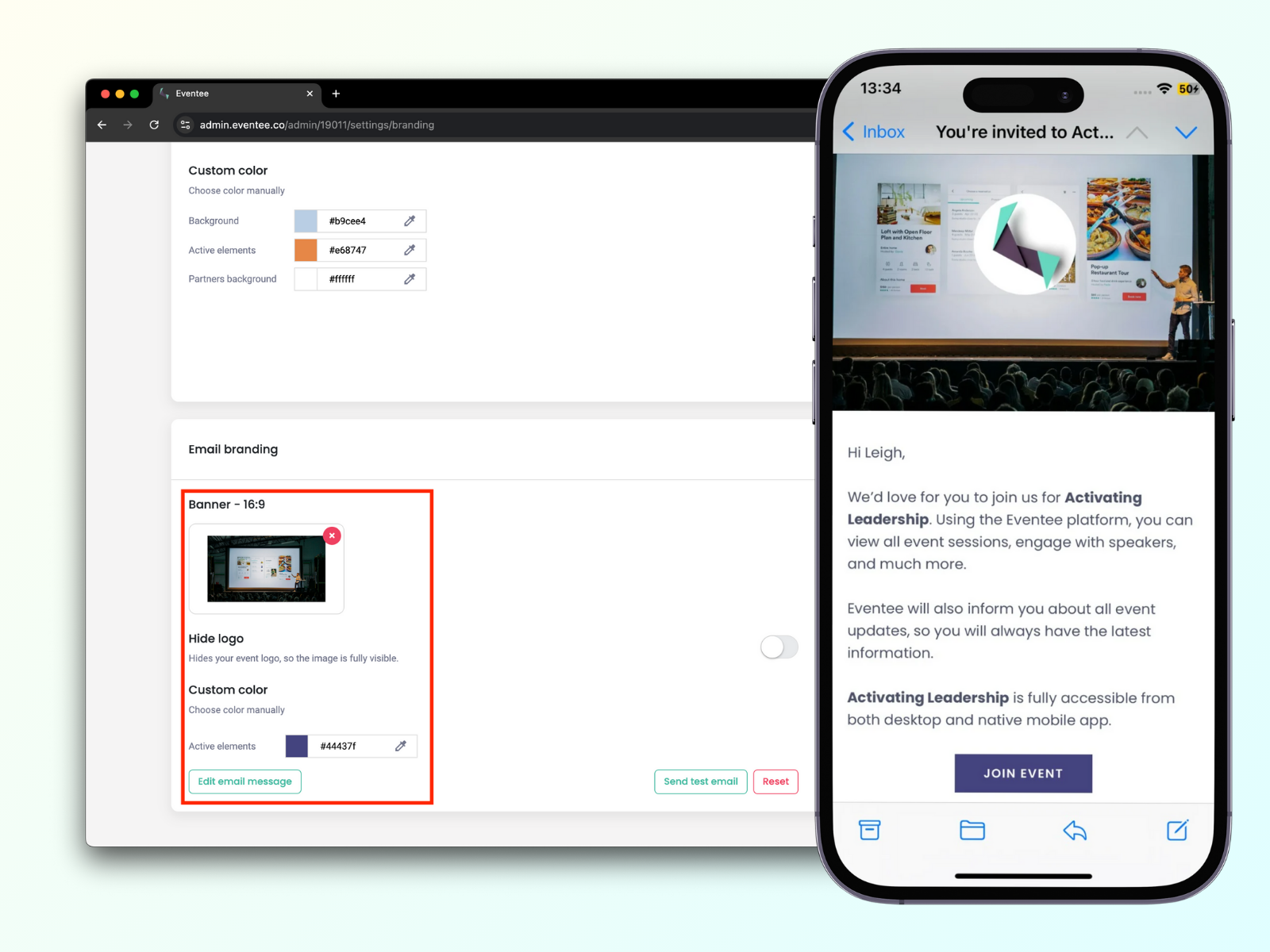Valikon osion kohteet ovat nopea tietolähde osallistujillesi. Välilehdessä Sisältö → Mukautettu valikko voit luoda rajattoman määrän valikkokohteita, jotka näkyvät mobiilisovelluksessa valikko-osiossa tai tapahtuman verkkosivustolla tapahtuman valikko-osiossa.
Nämä kohteet voivat sisältää mitä tahansa tietoa, mitä haluat. Tässä muutamia esimerkkejä:
Jaa tietoa sponsoreista ja linkkejä heidän verkkosivuilleen (tai mainosta heitä suoraan ominaisuuden kautta Yhteistyökumppanit);
Hotelli-/ravintolasuositukset;
Kyselylinkit (loppupalaute jne.);
Kuvia tapahtumapaikan ulkokartasta;
Kuvia sisäkartasta tai näytteilleasettajien sijoittelusta;
PDF-dokumentteja osallistujille;
Linkkejä kaikkien puhujien esitysten lataamiseen.
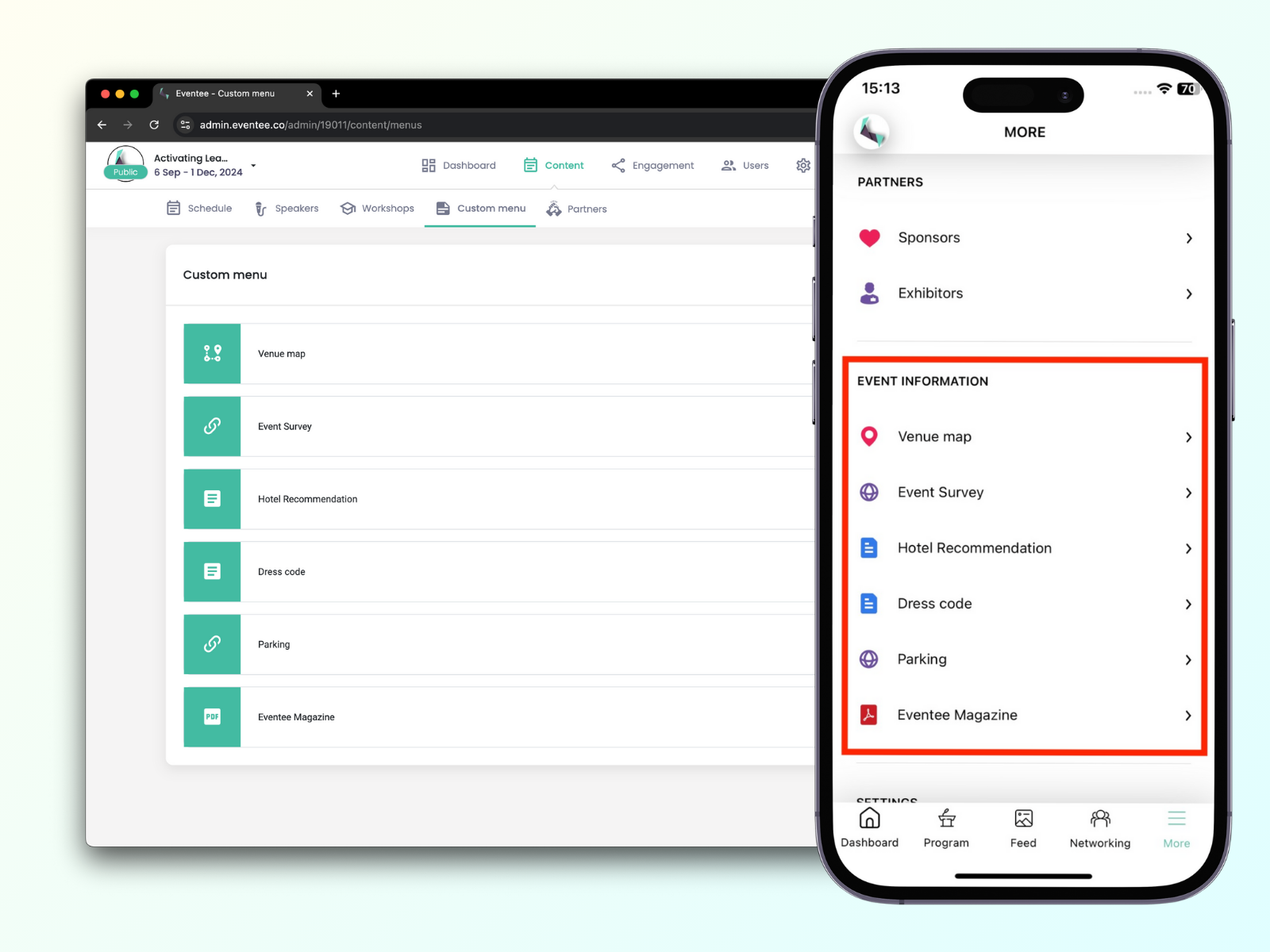
Jokainen Eventee-suunnitelma sisältää ilmaisen kotisivun jokaiselle tapahtumallesi, joka luodaan automaattisesti tapahtumasi sisällöstä. Hallitse tapahtuman kotisivua kohdassa Asetukset → Verkkosivusto.
Jokaisella verkkosivustolla on seuraavat osiot:
Tietoa tapahtumasta - tapahtuman kuvaus ja video (esim. tapahtuman teaser), käytä hymiöitä ja muotoiltua tekstiä kiinnittääksesi vierailijoiden huomion.
Sponsorit - paikka sponsorilogojen näyttämiseen.
Aikataulu - koko tapahtuman ohjelma (avaa istunnon tiedot yhdellä napsautuksella).
Yhteistyökumppanit - klikattava lista yhteistyökumppaneista tai näytteilleasettajista, jossa on lisätietoja, linkkejä ja tiedostoja.
Puhujat - lista kaikista tapahtuman puhujista (bio ja yhteystiedot näkyvät puhujan nimeä napsauttamalla).
Tapahtumatiedot - valikkokohteet eri sisällöillä (jaa linkkejä, verkkokyselyitä, PDF-tiedostoja, kuvia tai pelkkää tekstiä).
Kartta - kartta, jossa on punainen paikannin, joka osoittaa tapahtumapaikan sijainnin.
Alatunniste - alatunniste sisältää sovelluksen latauspainikkeet, jotka vievät osallistujat suoraan Appstoreen tai Google Playhin.
Etusivu toimii tiedonlähteenä ja paikkana, jossa osallistujat voivat käyttää Eventee-verkkosovellusta ja olla vuorovaikutuksessa tapahtumasi sisällön kanssa. Voit myös käyttää omaa verkkotunnustasi, löydät vaiheittaisen oppaan täältä.
Esikatsoaksesi etusivua, klikkaa URL-linkkiä otsikon Verkkosivusto alapuolella. Jos et näe linkkiä, se tarkoittaa, että et ole vielä luonut esikatselulinkkiä. Klikkaa painiketta Esikatselu (löydät sen ylävalikosta), luo esikatselulinkki ja seuraa ohjeita tapahtuman esikatseluun tietokoneella.
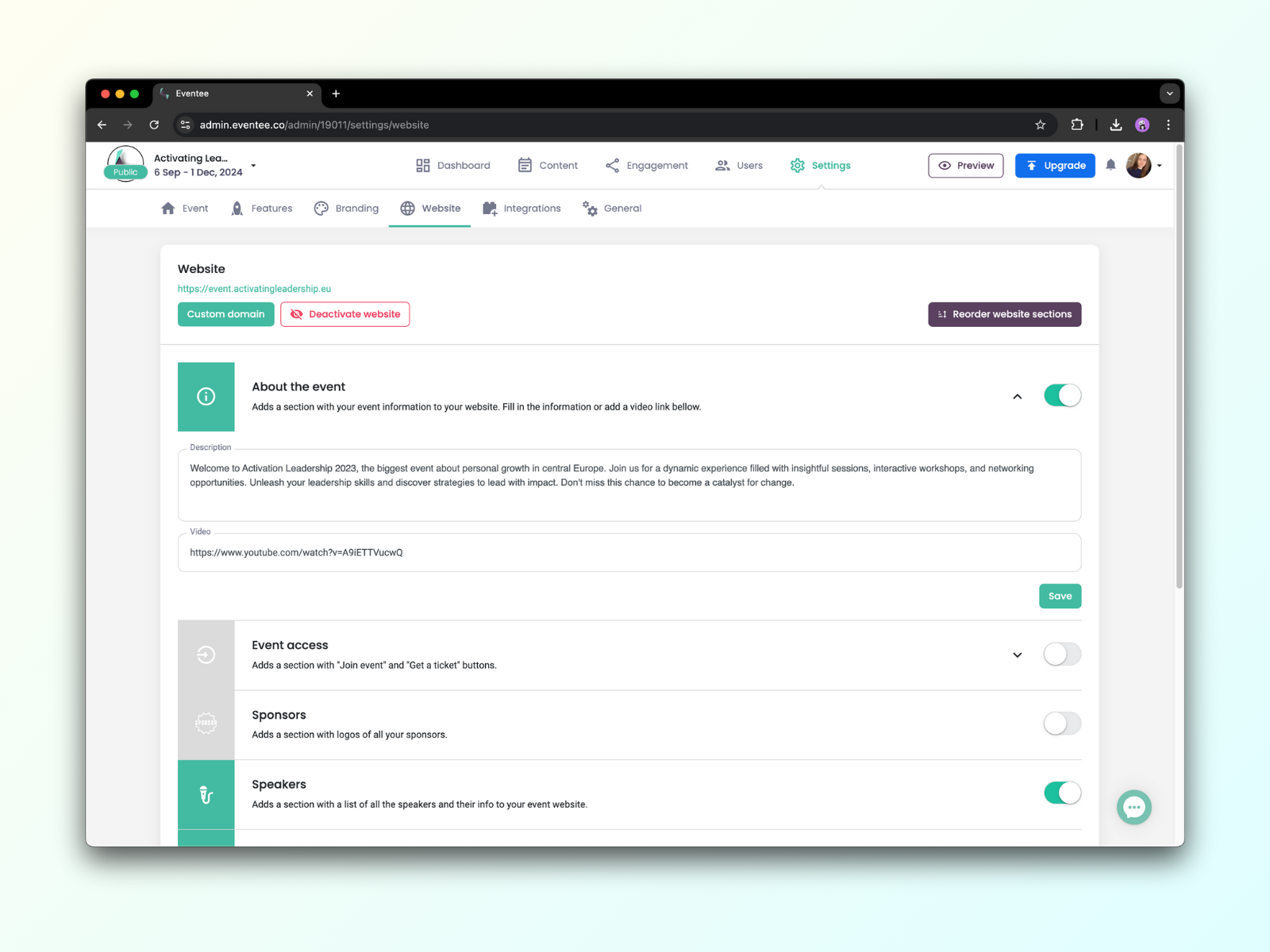
Lue lisää tapahtuman etusivusta.
Mukauta Eventee-sovelluksen ulkoasua kohdasta Asetukset → Brändäys. Voit asettaa mukautetun brändäyksen erikseen verkkosovellukselle ja mobiilisovellukselle.
Lue lisää sovelluksen ulkoasun mukauttamisesta.
Lataa kuva, ja anna tekoälyalgoritmimme luoda sovelluksen värit.
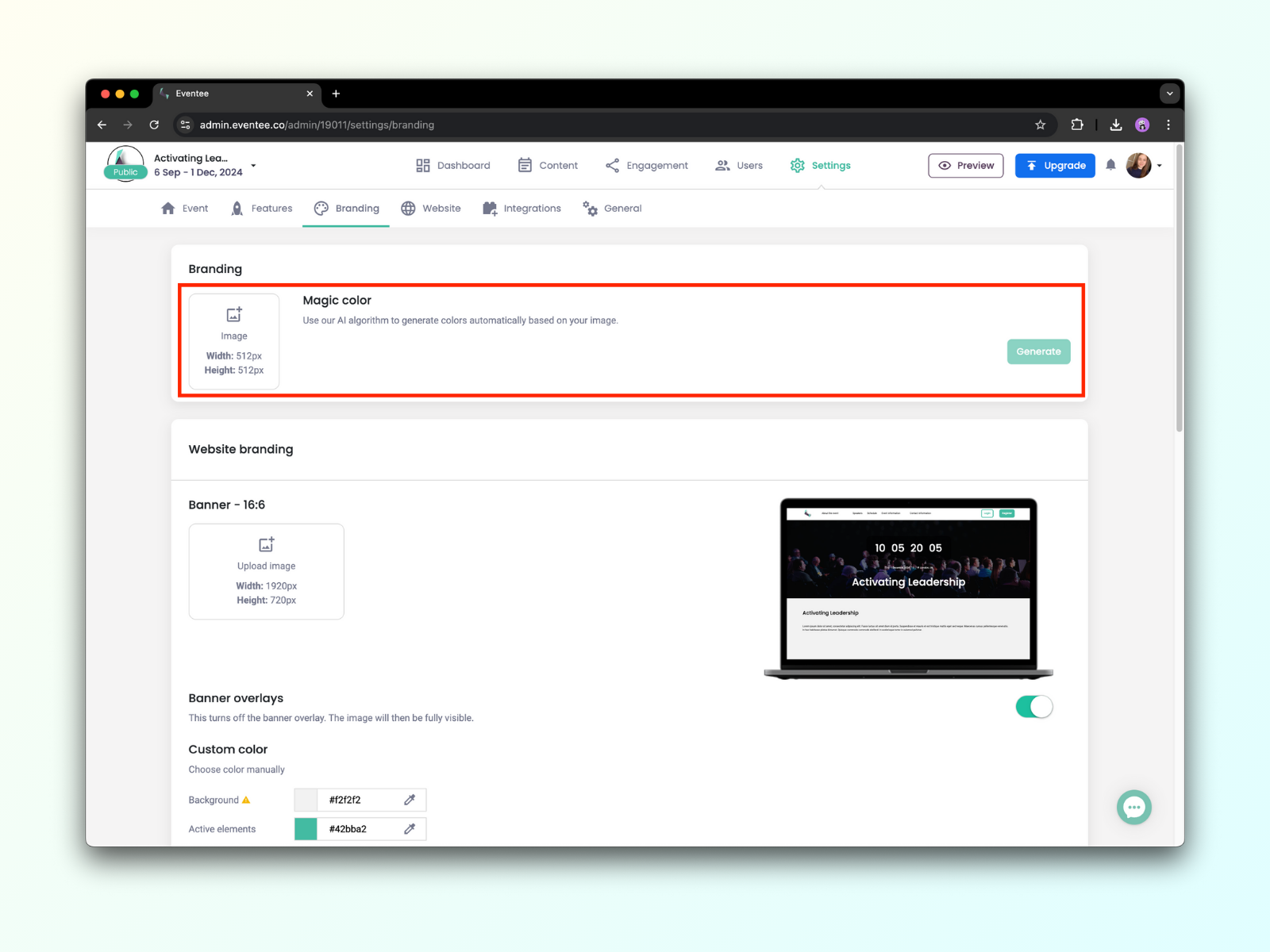
Leikittele sovelluksen taustan ja aktiivisten elementtien väreillä. Voit joko valita värit manuaalisesti värivalitsimesta tai syöttää HEX- tai RGB-värikoodin.
Eventee käyttää automaattisesti oletusbanneria tapahtumallesi kategorian perusteella, mutta mukautetun brändäyksen ansiosta voit ladata oman bannerisi. Bannerin on oltava muodossa 16:9.
Kaikki tekemäsi mukautukset näkyvät esikatselussa oikealla puolella, joten näet heti, miltä sovellus näyttää.
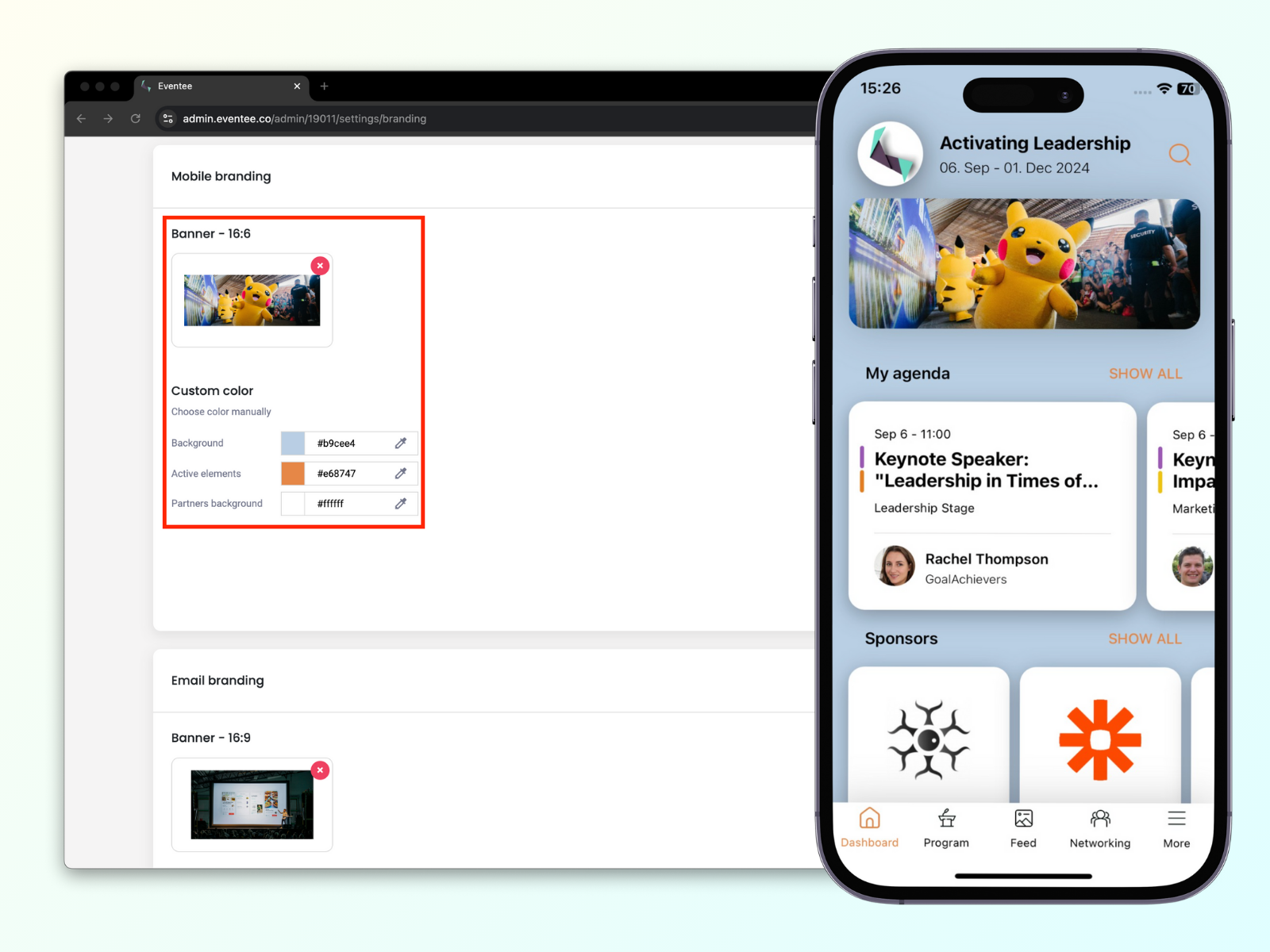
Voit myös mukauttaa Eventee-sähköpostikutsun ja muistutuksen. Voit muuttaa väriä, banneria (muoto 16:9) ja valita, haluatko piilottaa logosi vai et (oletuksena logo näkyy bannerin keskellä). Kun olet valmis, voit lähettää testikutsun ylläpitäjän tilille ja nähdä, miltä se näyttää.